
发布时间:2022-06-24 10: 39: 14
品牌型号:DELL XPS 8700
系统:win10 21H1 64位教育版
软件版本:CorelDRAW X8
使用CorelDRAW进行作业时,我们会遇到需要对多个对象进行整齐排列或者组合,这时候我们就会用到对齐工具,本文将会对cdr对齐工具栏怎么调出来,cdr对齐工具栏快捷键这两个问题进行介绍。
一、cdr对齐工具栏怎么调出来
打开cdr的对齐工具有多种方式,我们可以通过菜单栏中的窗口—泊坞窗,勾选对齐与分布功能,这样在软件的右侧就会打开对齐工具栏。
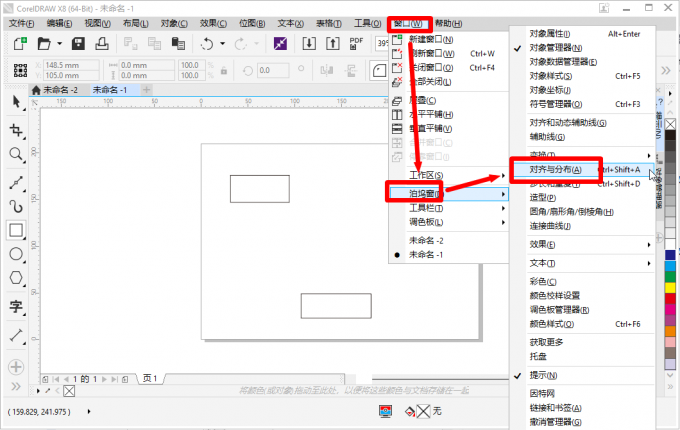
或者我们直接选中需要进行对齐的对象,点击菜单栏中的对齐快捷按钮,也可以打开对齐工具栏。
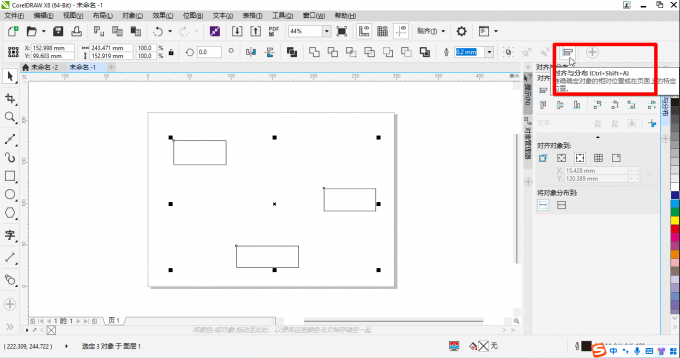
总的来说对齐工具在菜单栏中还是比较好找的,在日常工作中也经常会被用到。
二、cdr对齐工具栏快捷键
在使用cdr的过程中,我们会使用很多的快捷键来提高我们的工作效率,同样打开对齐工具栏也有相应的快捷键,我们可以同时按住Ctrl+Shift+A,就可以快速的打开对齐窗口。
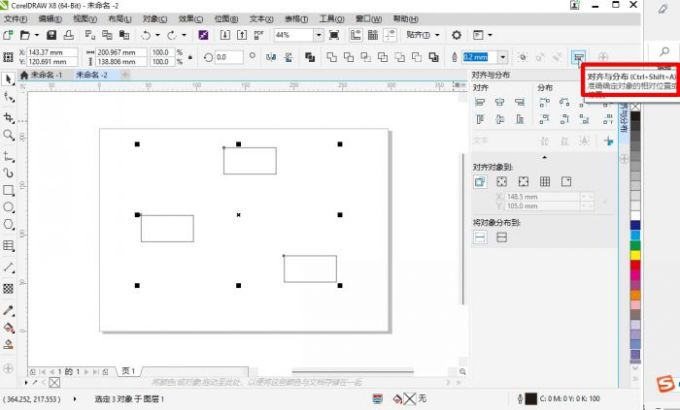
除了对齐工具的快捷按键,在使用cdr过程中还会大量使用其他的快捷按键,比如:F2-临时放⼤镜、F3缩⼩绘图中的图形、F4缩放全部的对象到最⼤、Shift+F2缩放选定的对象到最大、Ctrl+D再制选定对象并以指定的距离偏移等,这些快捷方式使用熟练之后,可以大大提高工作效率。
三、cdr常用对齐分布方式介绍
在cdr中有很多的对齐方式和分布方式,我们根据工作需要来选择合适的方式,除此之外我们还可以对对齐位置、对象分布范围进行设置。
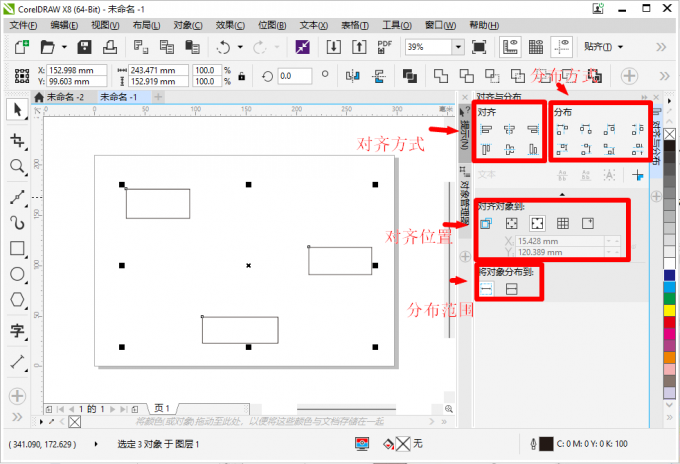
1、对齐类型
常用的对齐类型包括:左侧对齐、水平居中对齐、右侧对齐、对象顶端对齐、垂直居中对齐、对象底端对齐。为了展示不同的对齐效果,我们画三个矩形,分别展示不同的对齐方式。
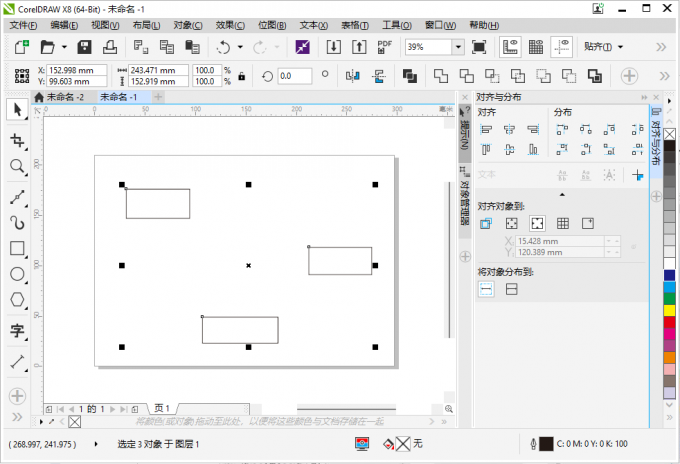
我们把所有的对象都对齐到页面中心,分布范围为选定区域。下面为各种对齐方式的效果展示。
左对齐是以所有图形的最左侧为边界进行对齐
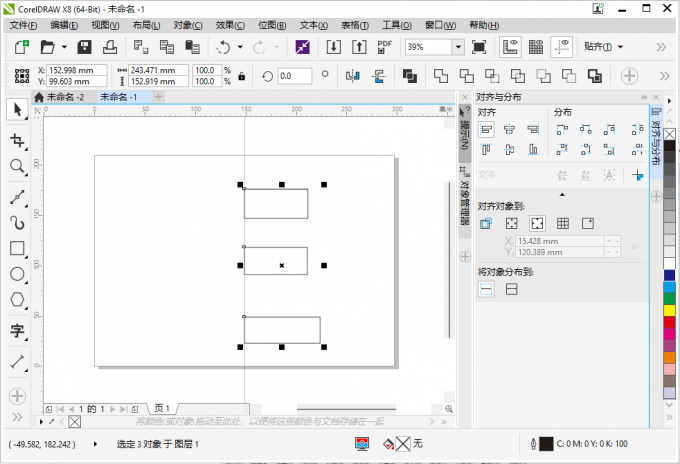
水平居中对齐以所有图形的中心点进行对齐
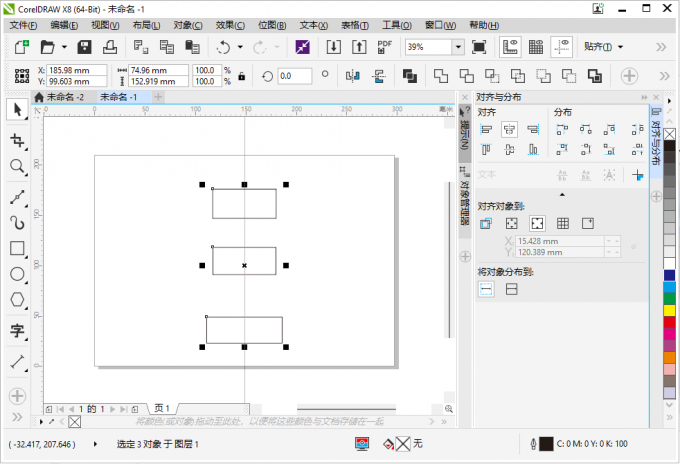
右对齐是以所有图形的最右侧为边界进行对齐
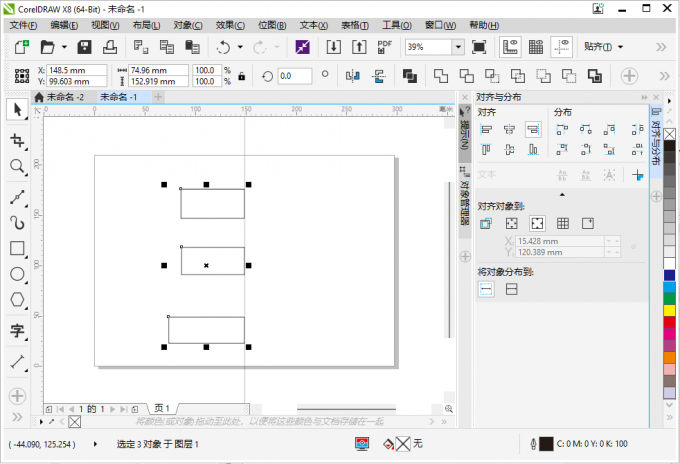
顶端对齐是以所有图形的顶端为界进行对齐
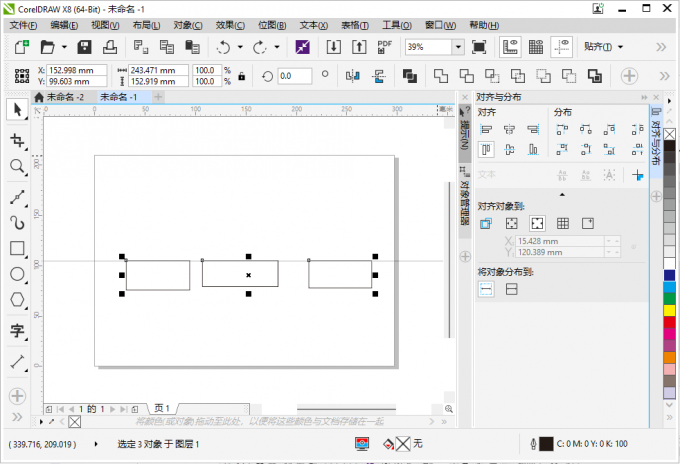
垂直居中对齐是垂直对齐对象的中心点
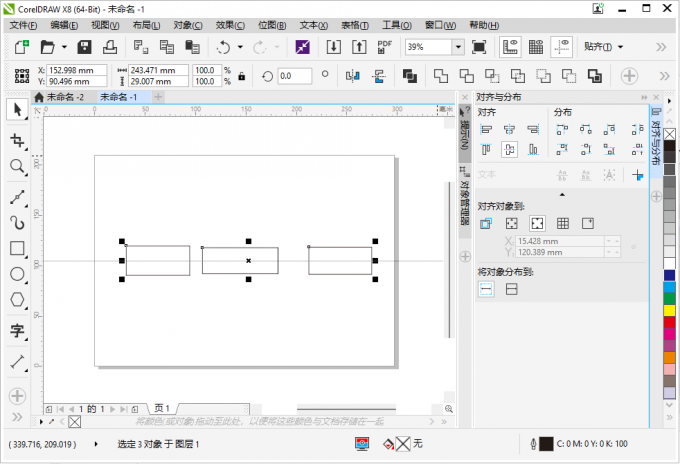
底端对齐就是以对象的底端为边界进行对齐
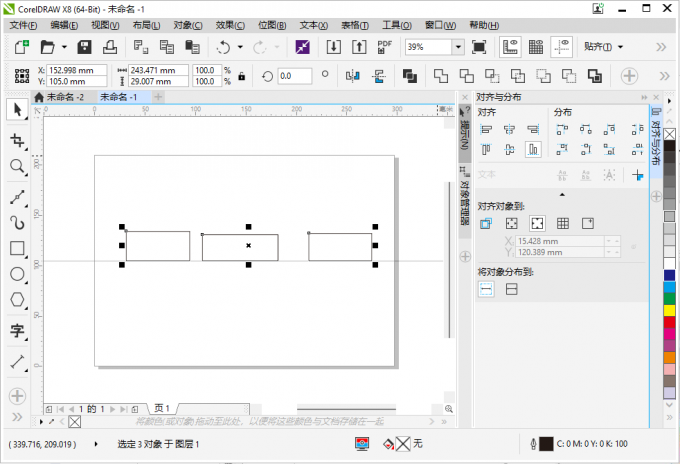
2、分布方式
常用的分布方式包括以相同的间距进行左分散排列、水平分散排列、右分散排列、顶部分散排列、底部分散排列、垂直分散排列中心等。无论我们选择哪种分布方式,软件会自动根据我们选定的对齐点,对每个对象进行调整,实现各个对象间的等间距排列。
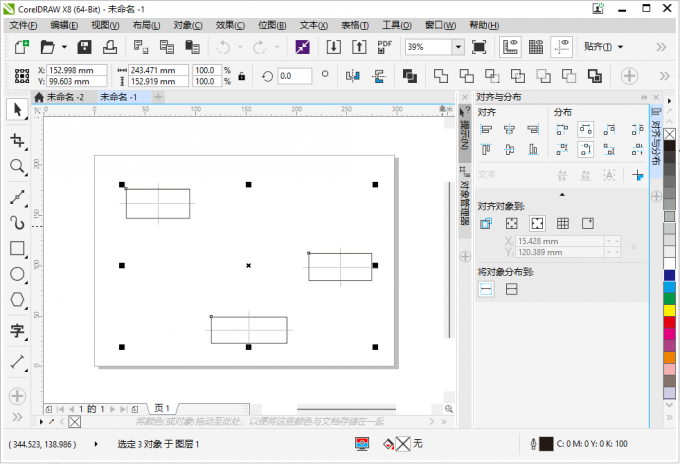
以上就是在使用CorelDRAW过程中,cdr对齐工具栏怎么调出来,cdr对齐工具栏快捷键的简单介绍,CorelDRAW作为一款平面设计神器,其还有很多值得探究的技巧和功能,大家可以前往CorelDRAW中文网站进行学习研究。
作者:天马行空
展开阅读全文
︾